개요:
Windows 10에서 Minecraft를 다른 하드 드라이브로 이동하는 방법은 무엇입니까? 더 나은 게임 경험을 위해 Minecraft를 SSD나 더 큰 HDD로 옮기고 싶다면 여기 간단한 가이드가 있습니다. PC 데이터 전송 도구를 사용하여 클릭 한 번으로 Minecraft를 다른 드라이브로 마이그레이션할 수 있습니다. 또는 Minecraft를 수동으로 다른 드라이브로 이동할 수 있습니다.
Minecraft를 다른 드라이브로 이동해야 하는 두 가지 경우:
1. Minecraft Java 에디션을 SSD로 이동 또는 전송
"최근에 내 하드 드라이브(HDD)와 함께 사용되는 M.2를 구입했습니다. Minecraft를 SSD로 옮기고 싶습니다. 마인크래프트가 하드 드라이브보다 훨씬 부드럽고 빠를 것이기 때문입니다." - Reddit의 사용자 게시물
2. Minecraft를 HDD로 완전히 전송하여 공간 절약
"방금 새 노트북을 구입했습니다. 256GB SSD와 1TB HDD가 있습니다. SSD에 Windows가 있고 C 드라이브에 설치해야 하는 일부 소프트웨어가 있는데 SSD가 거의 꽉 찼습니다. 그렇다면 문제는 Minecraft와 같은 일부 대형 게임을 HDD로 옮기면 SSD 공간을 확보할 수 있습니다." - Planetminecraft.com 포럼의 사용자 문제.
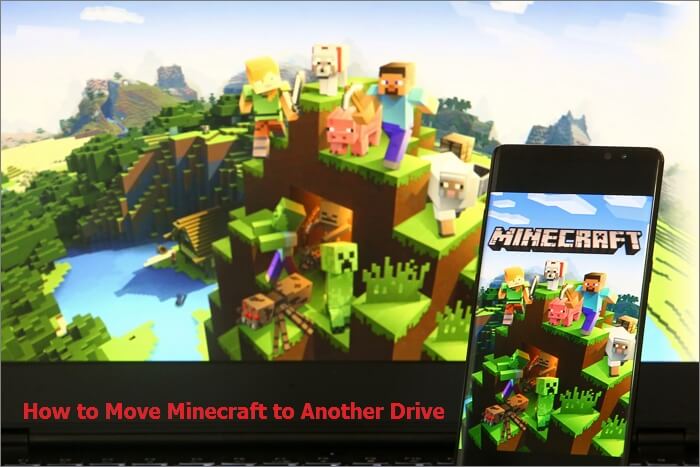
Minecraft를 더 큰 HDD로 마이그레이션하거나 SSD로 마이그레이션하려는 경우 이 문서의 방법을 사용하여 마이그레이션할 수 있습니다. PC 데이터 전송 도구를 통해 데이터 손실 없이 Minecraft를 다른 하드 드라이브로 옮기거나 게임을 수동으로 옮기는 방법을 배울 수 있습니다 .
앱 마이그레이션 도구를 사용하여 Minecraft를 다른 드라이브로 이동하는 방법
게임은 크기가 크고 설치 파일이 흩어져 있으므로 수동으로 자르고 복사하면 Minecraft 게임이 안전하게 마이그레이션되지 않습니다. Windows 10/8/7에서 Minecraft를 다른 드라이브로 이동하는 가장 간단한 방법은 앱 마이그레이션 도구를 사용하는 것입니다.
EaseUS Todo PCTrans 를 사용하여 부팅 문제나 재설치 없이 Minecraft를 한 드라이브에서 다른 드라이브로 마이그레이션할 수 있습니다 .
EaseUS Todo PCTrans는 원스톱 PC 프로그램 전송 솔루션을 제공합니다.
- PC에서 PC로 소프트웨어 이동 : 설치된 프로그램 을 다시 다운로드하지 않고 라이선스 키로 한 PC에서 다른 PC로 복사 합니다.
- 인터넷 없이 프로그램 전송 하기 : 네트워크 연결이 불안정할 경우 프로그램의 백업 파일을 만들어 USB나 외부 저장 장치가 있는 다른 컴퓨터로 전송해 보세요.
- 로컬 디스크의 앱 마이그레이션 : C 드라이브에서 D 드라이브나 다른 파티션 또는 외장 하드 드라이브 로 프로그램을 전송 하여 C 드라이브 공간을 절약 합니다.
이제 이 PC 응용 프로그램 전송 소프트웨어를 무료로 다운로드하고 Windows 10에서 Minecraft를 다른 드라이브로 옮기는 데 사용하십시오. 이 도구를 사용하여 Minecraft를 외장 하드 드라이브로 전송할 수도 있습니다.
1 단계. 두 컴퓨터에서 EaseUS Todo PCTrans를 엽니다. 다음 단계로 이동하려면 "PC 대 PC"를 선택하십시오.

2 단계. 대상 PC의 비밀번호 또는 인증 코드를 입력하여 네트워크를 통해 두 대의 PC를 연결합니다. 또한 올바른 전송 방향을 선택했는지 확인하고 계속하려면 "연결"을 클릭하십시오.
확인 코드는 대상 컴퓨터의 "PC 대 PC"기본 화면의 오른쪽 상단에 있습니다.

3 단계. 그런 다음 "파일"을 선택하고 "편집"을 클릭하여 전송할 파일을 선택합니다.

4 단계. 원하는 특정 파일을 선택합니다. 또한 수정 아이콘을 클릭하여 전송 된 데이터의 저장 경로를 맞춤 설정할 수 있습니다.

5 단계. 이제 "완료"와 "전송"을 클릭하여 PC에서 PC로 파일 전송을 시작합니다. 파일 크기에 따라 전송 시간이 결정됩니다. 참을성있게 기다려주세요.

3가지 방법으로 Minecraft를 다른 드라이브로 수동으로 이동하는 방법
Minecraft를 수동으로 마이그레이션해야 한다고 주장하는 경우 선택할 수 있는 세 가지 옵션이 있습니다.
1. Windows 설정에서 Minecraft를 다른 하드 드라이브로 전송
Windows에서는 앱 이동 기능을 사용하여 사용자가 한 드라이브에서 다른 드라이브로 게임을 이동할 수 있습니다. 그러나 Microsoft Store에서 설치한 앱에서만 작동합니다. Java 버전의 Minecraft를 이동하거나 Windows가 지원하지 않는 타사 프로그램을 전송하려는 경우 위의 PC 데이터 전송 소프트웨어를 사용해야 합니다.
1단계 . Windows + I 키를 눌러 "Windows 설정"을 엽니다. "시스템" > "앱 및 기능"을 클릭합니다.
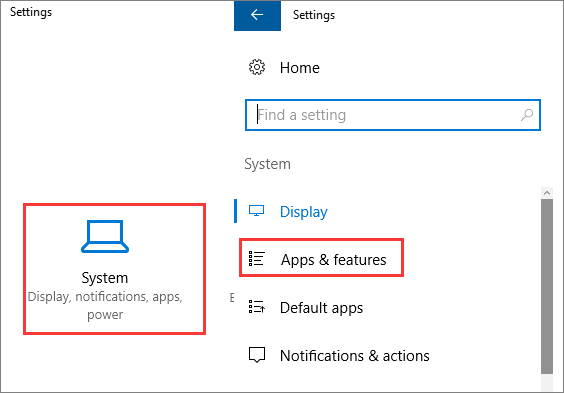
2단계 . 이동하려는 Minecraft 게임을 선택합니다. "이동 " 을 클릭 합니다.
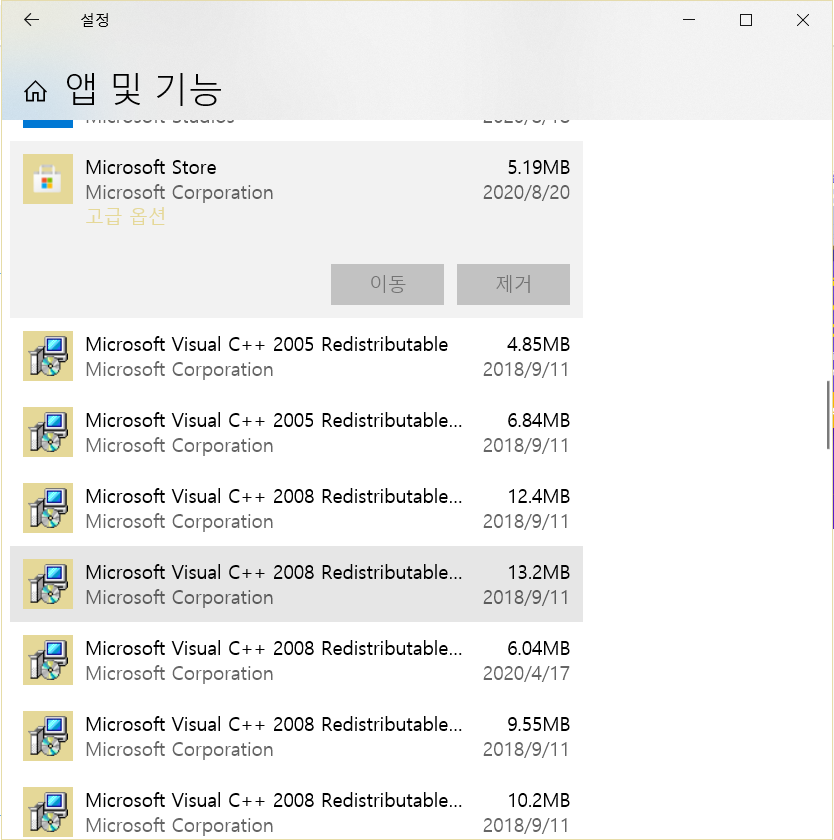
3단계 . 새 드라이브를 선택하고 "이동"을 다시 클릭하십시오.
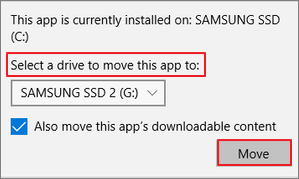
2. 다시 다운로드하여 Minecraft를 다른 하드 드라이브로 이동
PC 앱 마이그레이션 도구를 사용하고 싶지 않다면 Minecraft를 제거했다가 다시 설치하여 다른 위치로 이동할 수 있지만 설치할 다른 위치를 선택할 수 있습니다.
1단계. 먼저 원래 하드 드라이브에서 Minecraft를 제거합니다. 제어판을 열고 "프로그램 및 기능"을 선택하십시오.
2단계. Minecraft를 선택하고 "제거"를 클릭합니다.
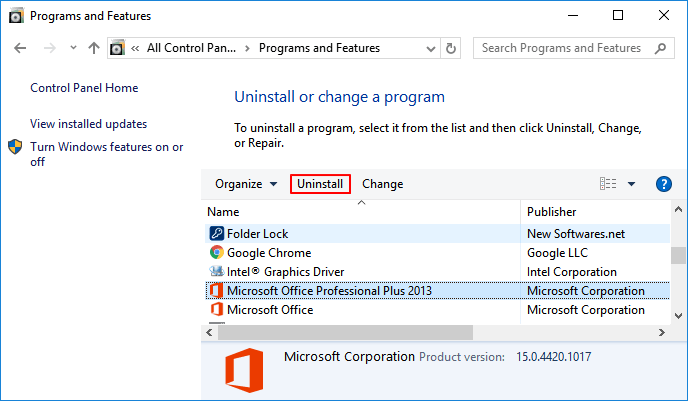
3단계 . 인터넷이나 Microsoft Store에서 Minecraft 게임을 다시 설치합니다. 설치 드라이브와 새 SSD 또는 HDD의 경로를 변경할 수 있습니다.
3. .minecraft 폴더를 복사하여 Minecraft를 다른 드라이브로 마이그레이션
폴더를 복사하여 Minecraft를 다른 하드 드라이브로 이동하려면 다음 단계를 따르세요.
1단계. 컴퓨터의 %appdata%\.minecraft에 있어야 하는 .minecraft 폴더를 찾습니다.
2단계. 복사하여 .minecraft 폴더를 이동합니다. 전체 .minecraft 폴더를 다른 드라이브에 복사합니다.
3단계 . 게임 디렉토리를 변경합니다. Minecraft가 제대로 실행되도록 하려면 게임 디렉토리를 변경해야 합니다.
Minecraft 런처를 열고 "프로필 편집"을 클릭하십시오. 프로필 편집기 창이 열리면 게임 디렉터리 확인란을 선택하고 새 디렉터리 D:\Games\.minecraft를 입력합니다. (다른 디스크가 D: 라고 가정해 봅시다.)
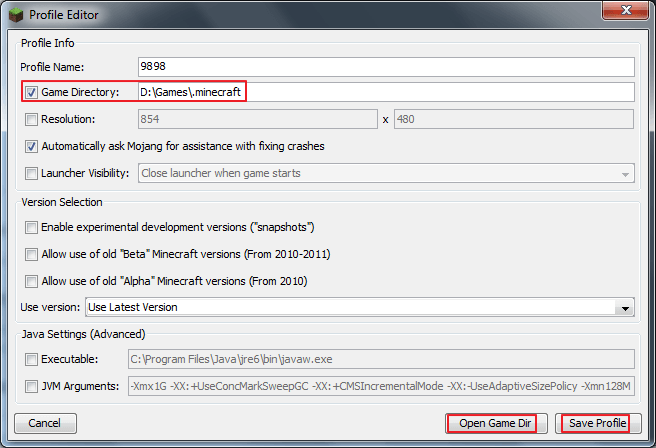
4단계. "Open Game Dir" 버튼을 클릭하여 올바른 디렉토리가 있는지 확인할 수 있습니다. 그런 다음 "프로필 저장"을 클릭하여 종료합니다. 이제 Minecraft가 대상 드라이브에 있습니다.
Minecraft 마이그레이션 요약
Minecraft는 샌드박스 스타일의 건설 게임입니다. 플레이어는 게임의 3차원 공간에서 수많은 블록을 만들고 파괴할 수 있으며, 멀티플레이어 서버와 싱글플레이어 세계에서 다양한 게임 모드를 경험하여 정교한 건물, 창작물 및 예술 작품을 만들 수도 있습니다. Minecraft의 게임 플랫폼에는 모바일 장치와 게임 콘솔이 포함됩니다.
이 게시물에서는 Minecraft를 Windows 10의 다른 드라이브로 이동하는 방법에 대해 여러 가지 방법으로 이야기했습니다. 앱 마이그레이션 소프트웨어를 사용하여 한 드라이브에서 다른 드라이브로 Minecraft를 쉽게 이동할 수 있습니다. 또는 Windows 설정에서 Minecraft를 다른 드라이브로 수동으로 마이그레이션하거나 Minecraft 파일의 위치를 변경할 수 있습니다.



